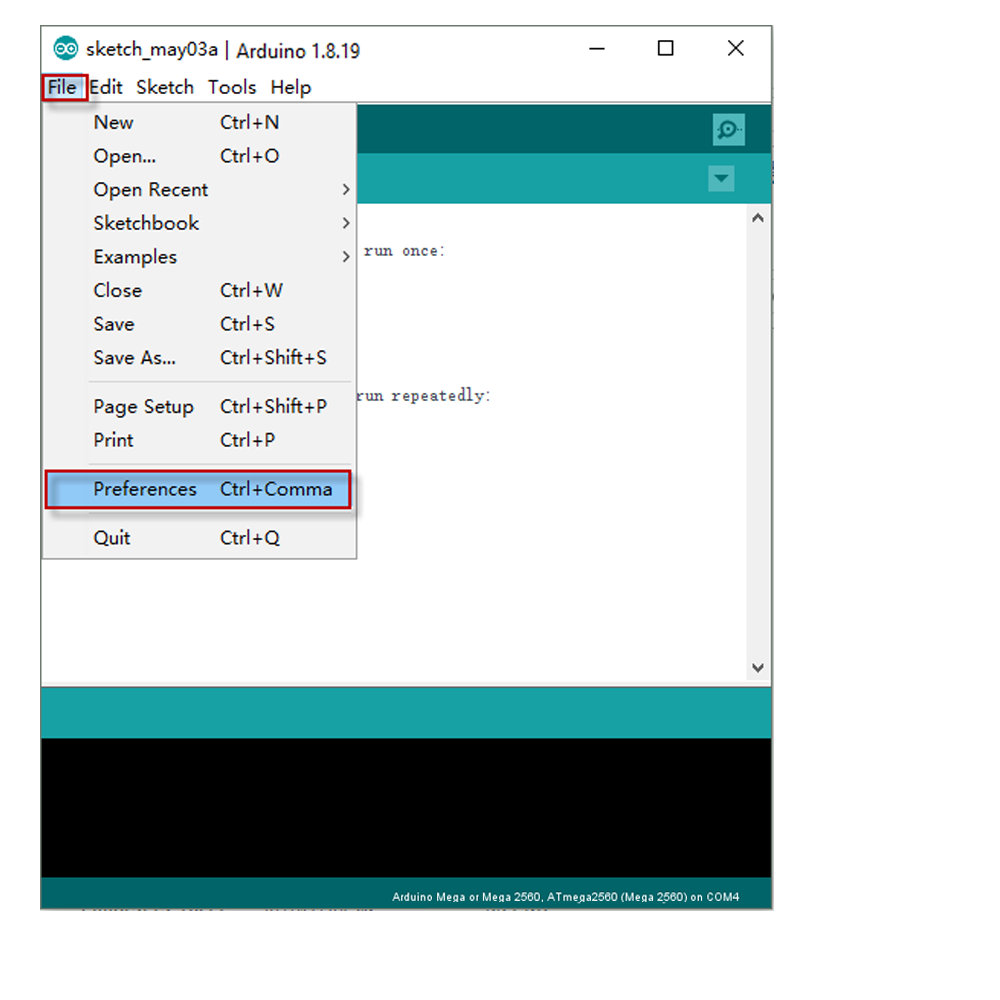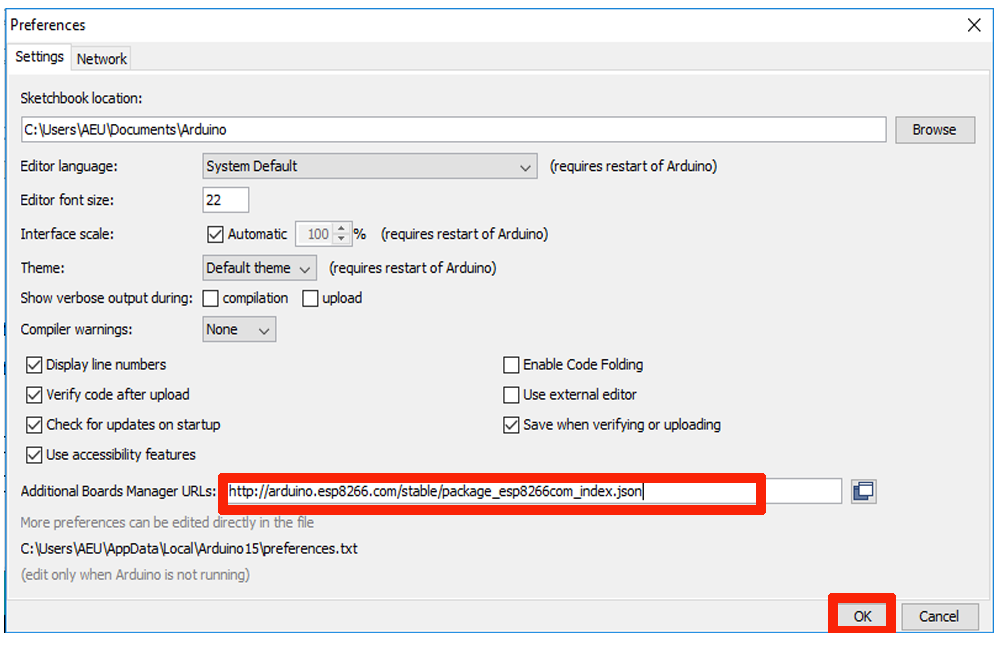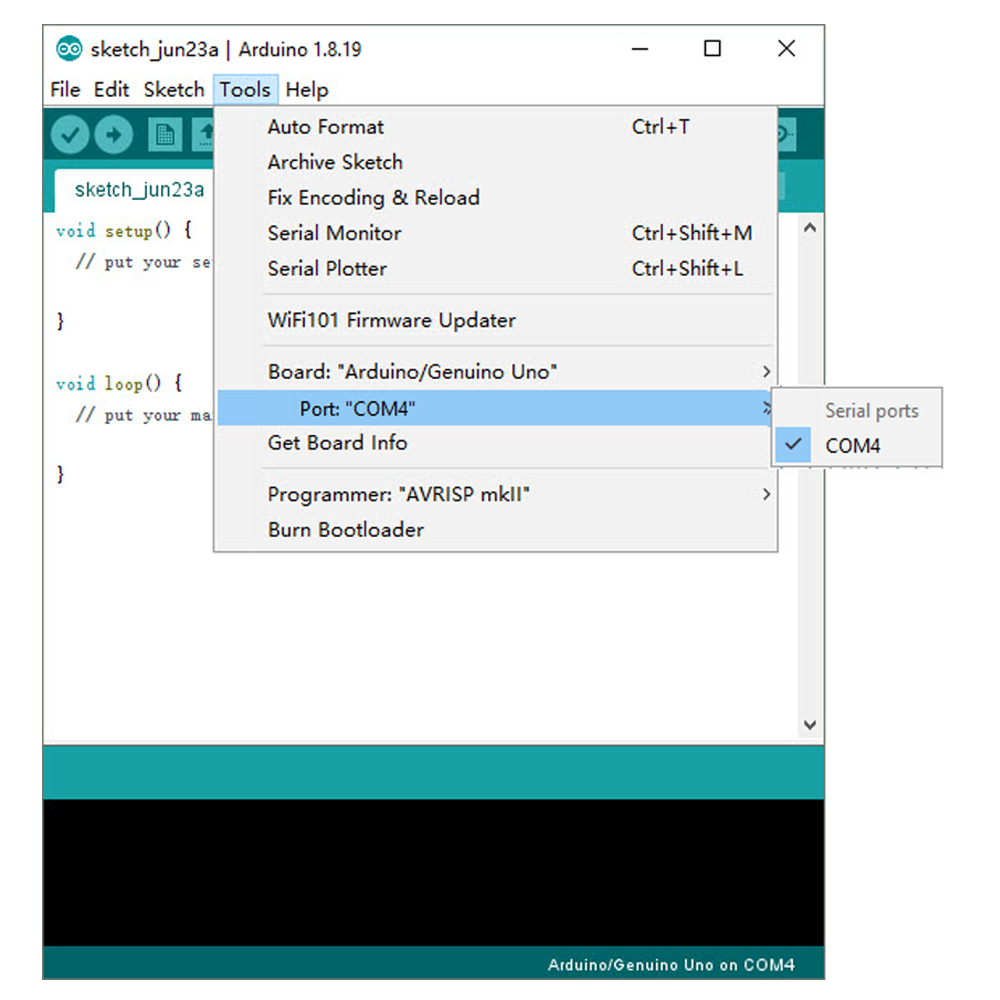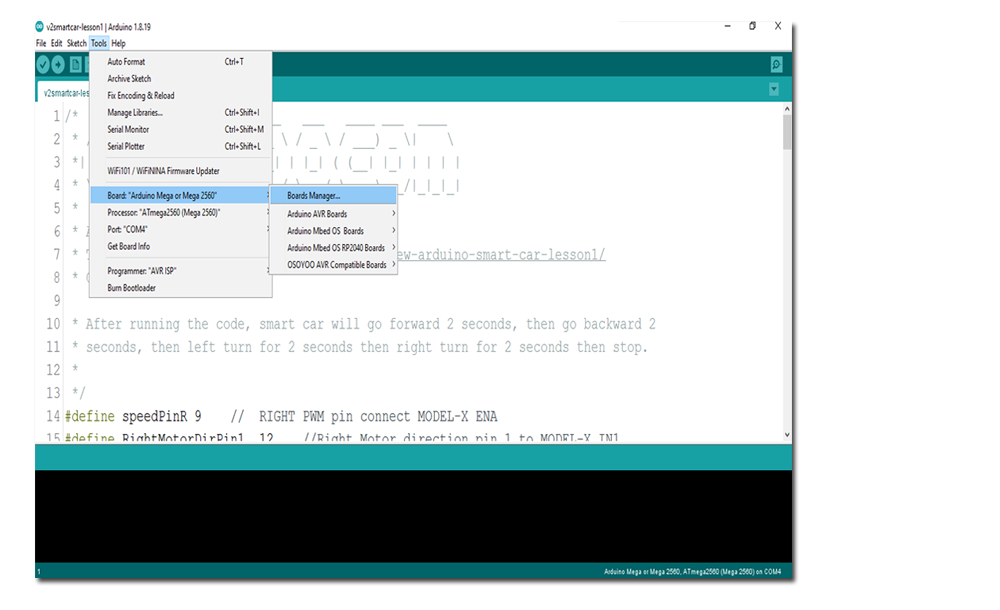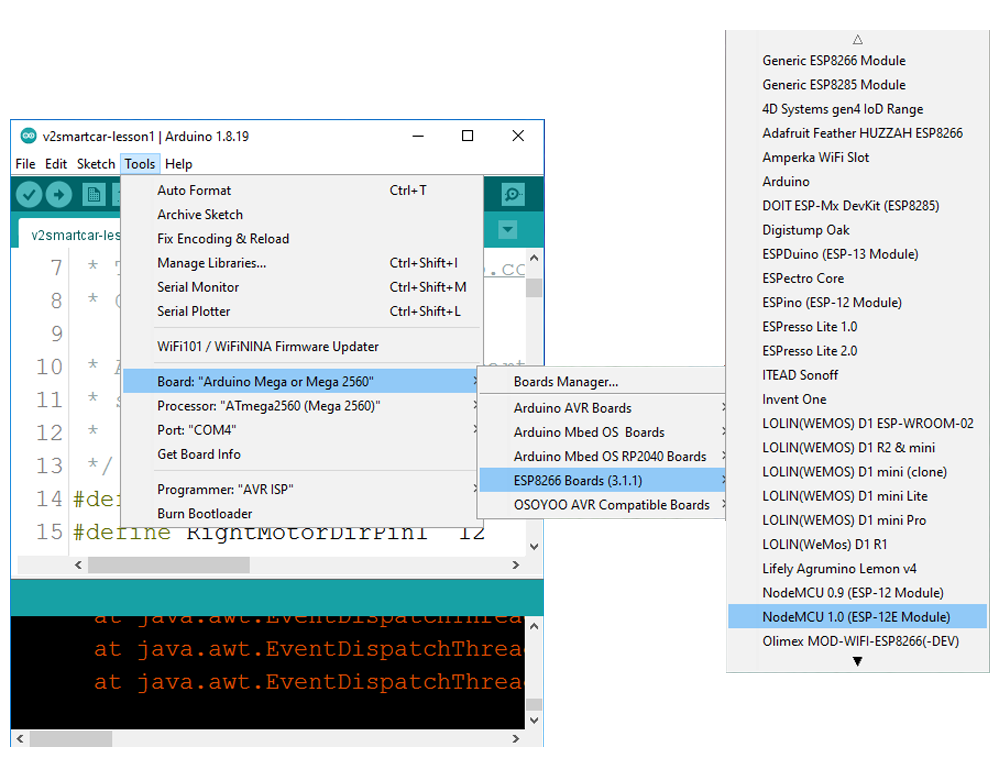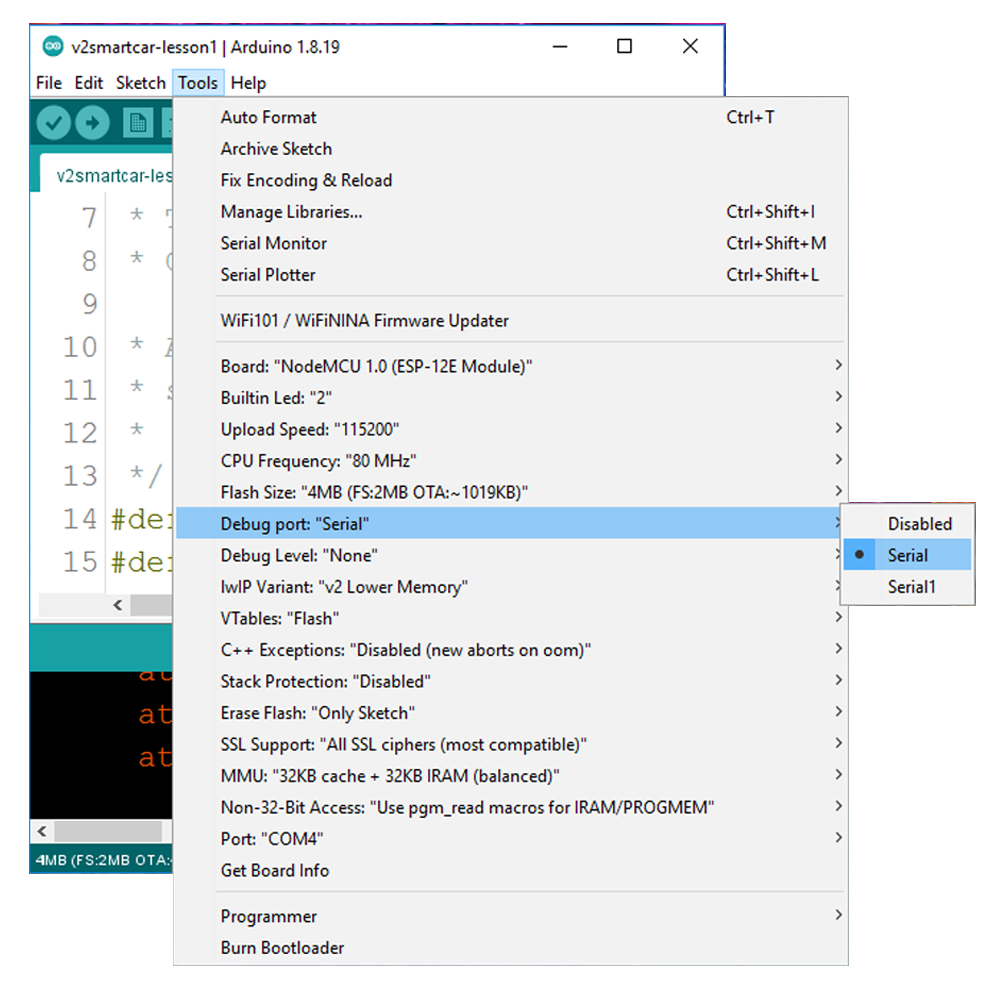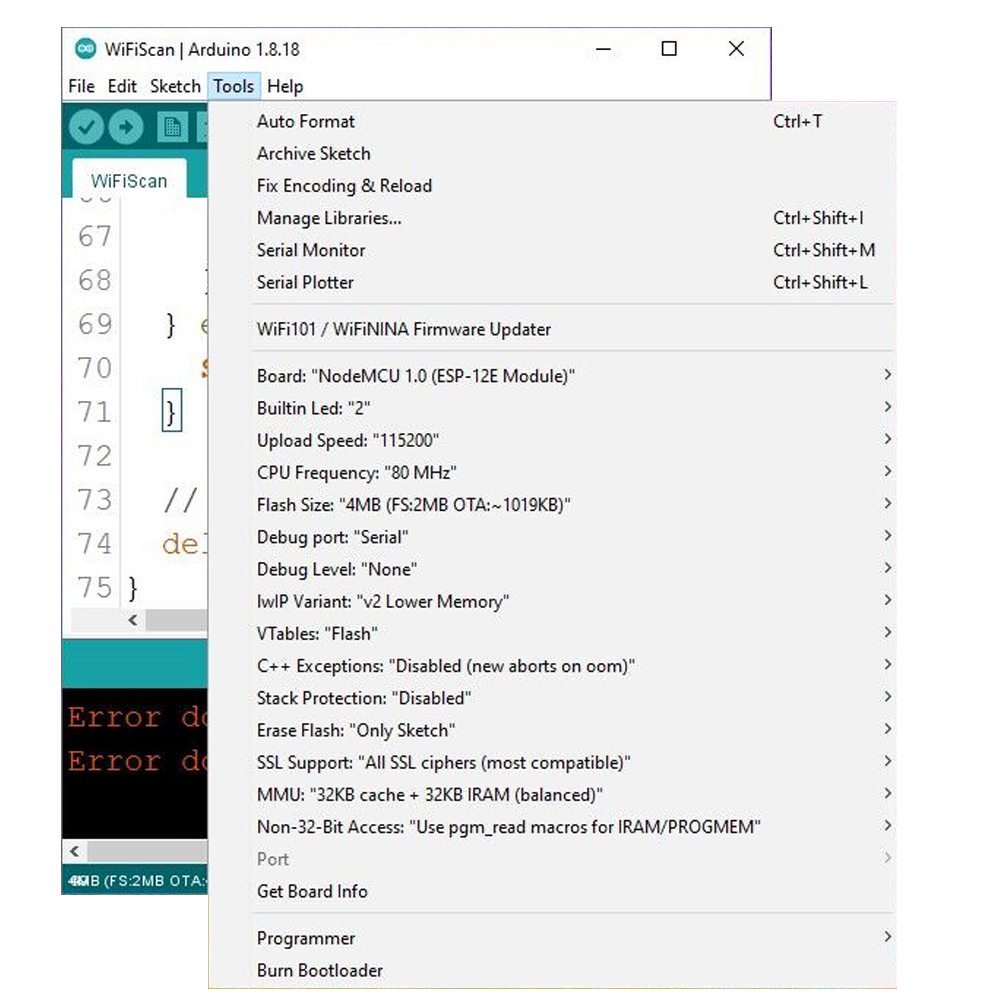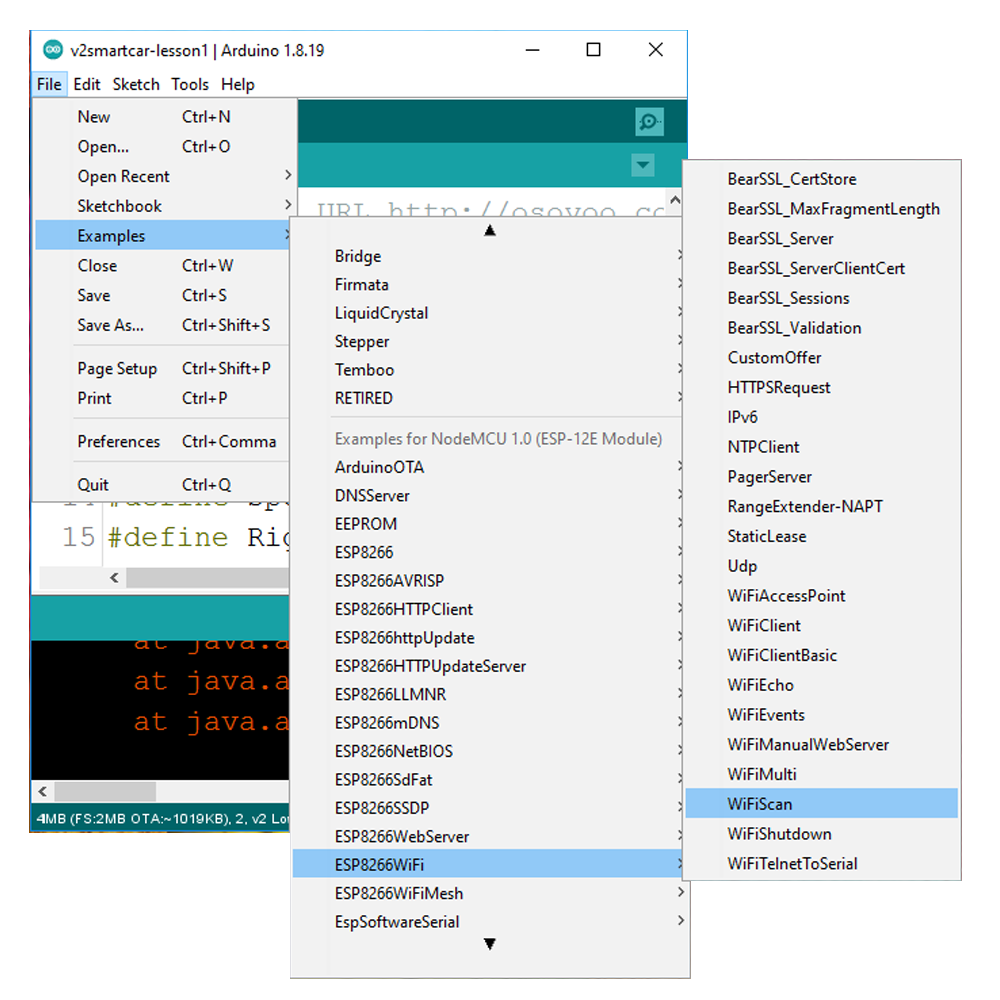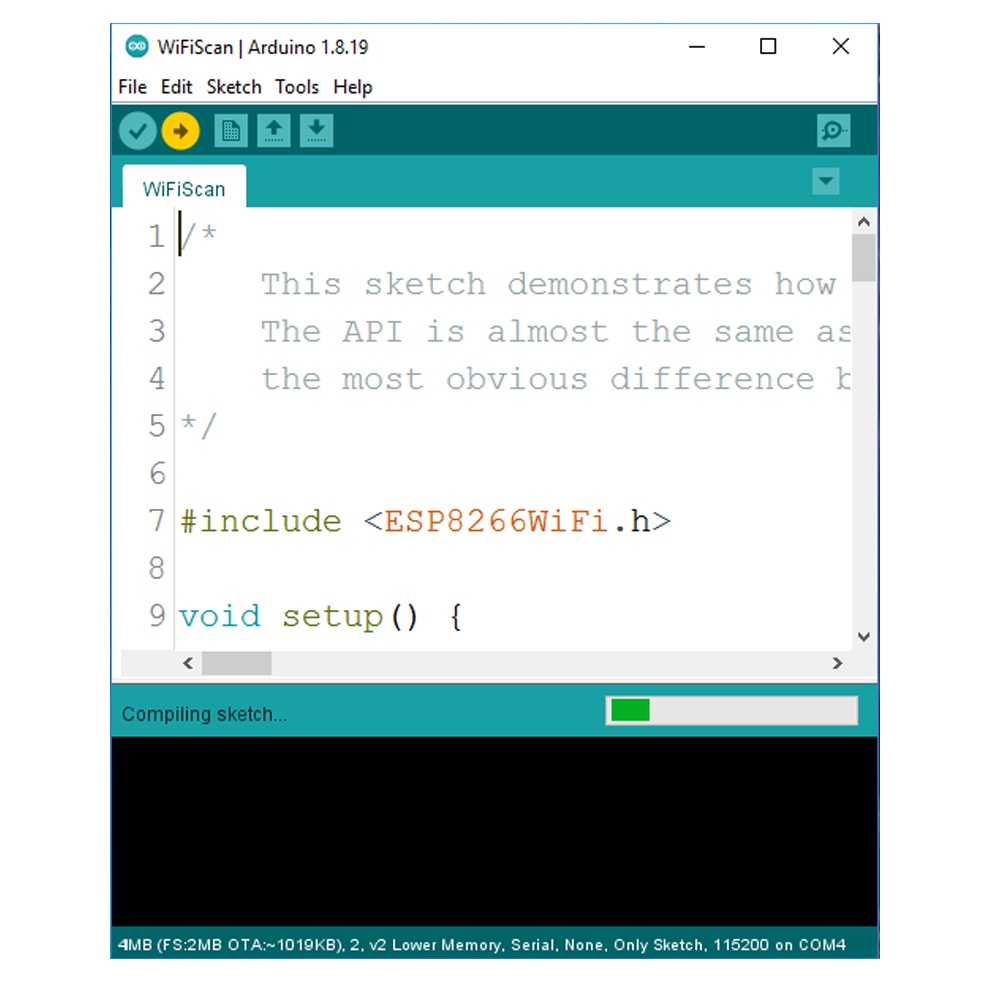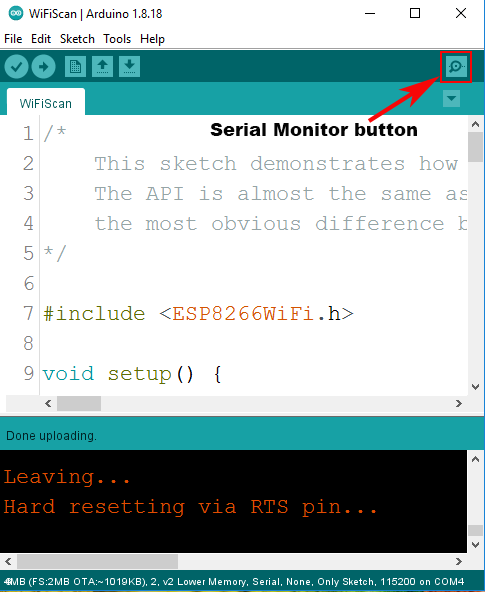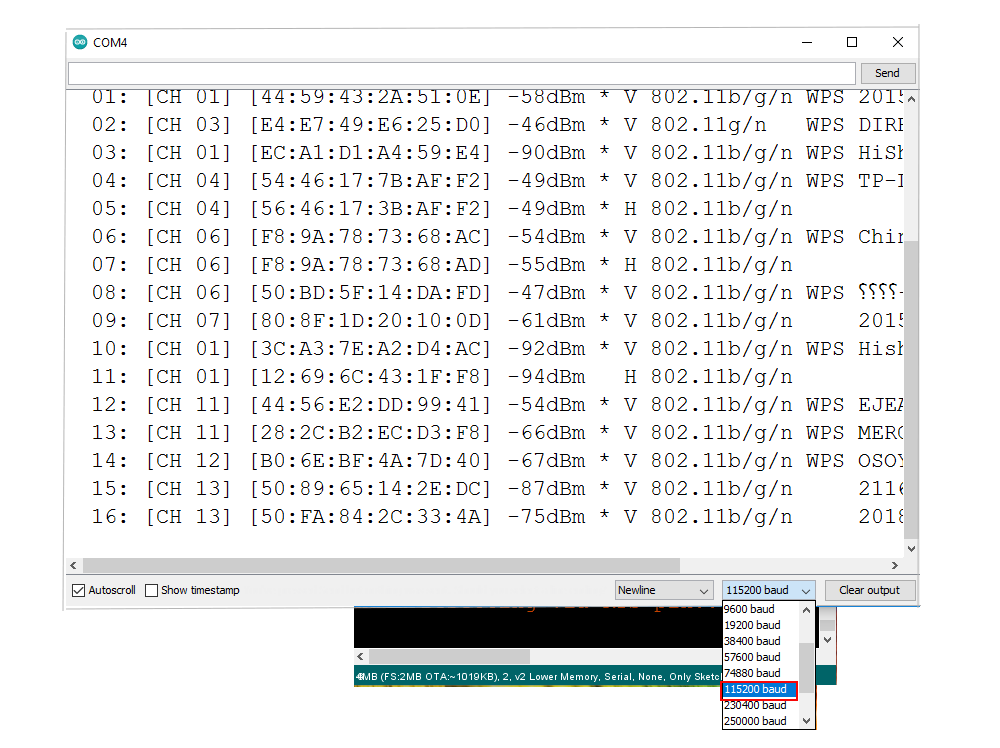ANWEISUNG
Die Osoyoo NodeMCU ist mit einem Lua-Interpretter vorprogrammiert, den Sie jedoch nicht verwenden müssen! Stattdessen können Sie die Arduino-IDE verwenden, die ein guter Ausgangspunkt für Arduino-Liebhaber sein kann, um sich mit den Technologien rund um das IoT vertraut zu machen.Beachten Sie, dass, wenn Sie das NodeMCU-Board mit der Arduino-IDE verwenden, es direkt in die Firmware schreibt und die NodeMCU-Firmware löscht. Wenn Sie also zum Lua SDK zurückkehren möchten, verwenden Sie den “Flasher”, um die Firmware neu zu installieren.
Die NodeMCU-Programmierung kann so einfach sein wie in Arduino, der Hauptunterschied ist die Verteilung der Pins im NodeMCU-Board. Befolgen Sie die folgenden Schritte und genießen Sie Ihre erste NodeMCU- und IDE-Reise!
1.Verbinden Sie Ihre NodeMCU mit dem Computer
Verwenden Sie das USB-Kabel, um Ihre NodeMCU mit dem Computer zu verbinden, Sie werden sehen, dass die blaue Onboard-LED flackert, wenn sie eingeschaltet ist, aber sie bleiben nicht leuchten.
2.Installieren Sie den COM/Seriell-Port-Treiber
Um Code auf den ESP8266 hochzuladen und die serielle Konsole zu verwenden, schließen Sie ein beliebiges datenfähiges Micro-USB-Kabel an das ESP8266 IOT Board und die andere Seite an den USB-Anschluss Ihres Computers an.
Der NodeMCUv0.9 wird mit dem seriellen CH340-Chip geliefert, Sie können den Treiber hier herunterladen und installieren.
3.Installieren Sie die Arduino IDE 1.6.4 oder höher
Laden Sie die IDE von Arduino.cc herunter (1.6.4 oder höher). Sie können Ihre vorhandene IDE verwenden, wenn Sie sie bereits installiert haben.
Sie können auch versuchen, das fertige Paket aus dem ESP8266-Projekt herunterzuladen, wenn der Proxy Ihnen Probleme bereitet
4.Installieren Sie das ESP8266-Board-Paket
Schritt 1 Geben Sie http://arduino.esp8266.com/stable/package_esp8266com_index.json in den Einstellungen von Arduino v1.6.4+ in das Feld Zusätzliche Board-Manager-URLs ein (Öffnen Sie die Arduino-IDE – >Datei – > > – Einstellungen).
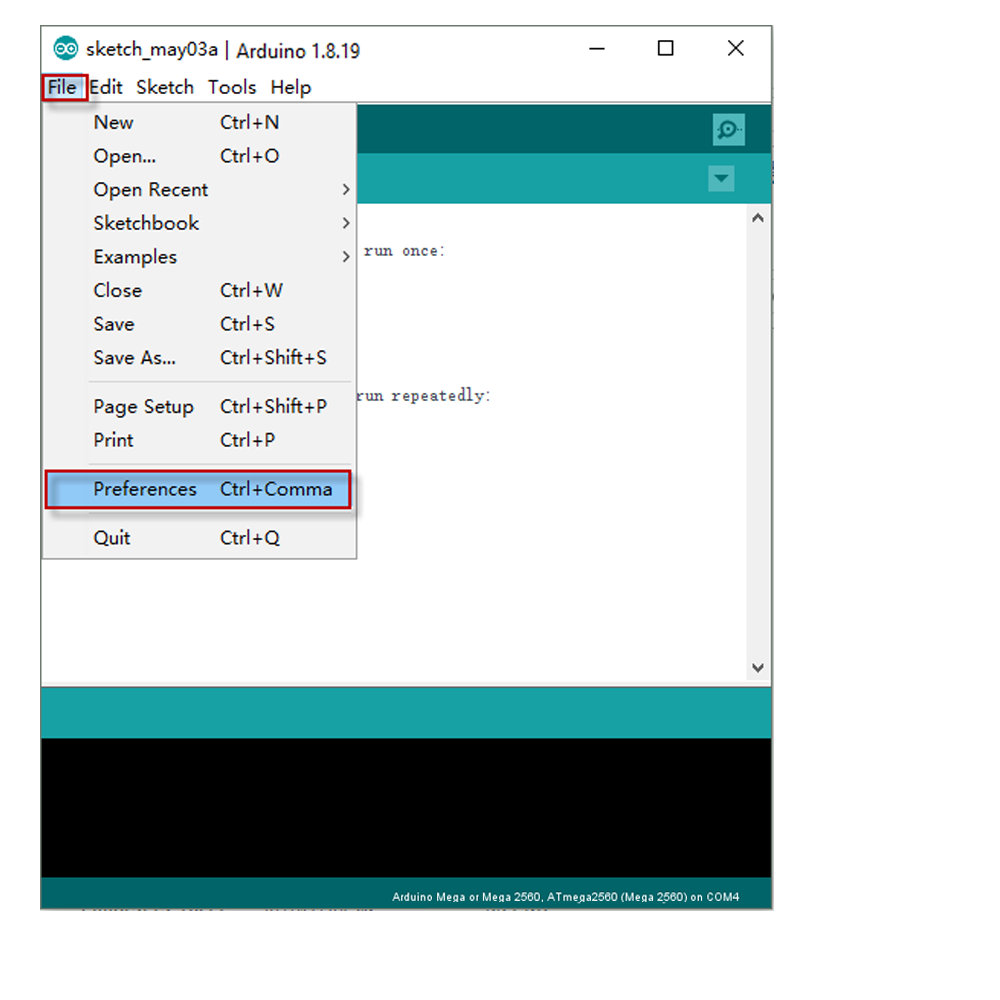
Geben Sie den Link ein und klicken Sie auf “OK”, um Ihre Änderungen zu speichern.
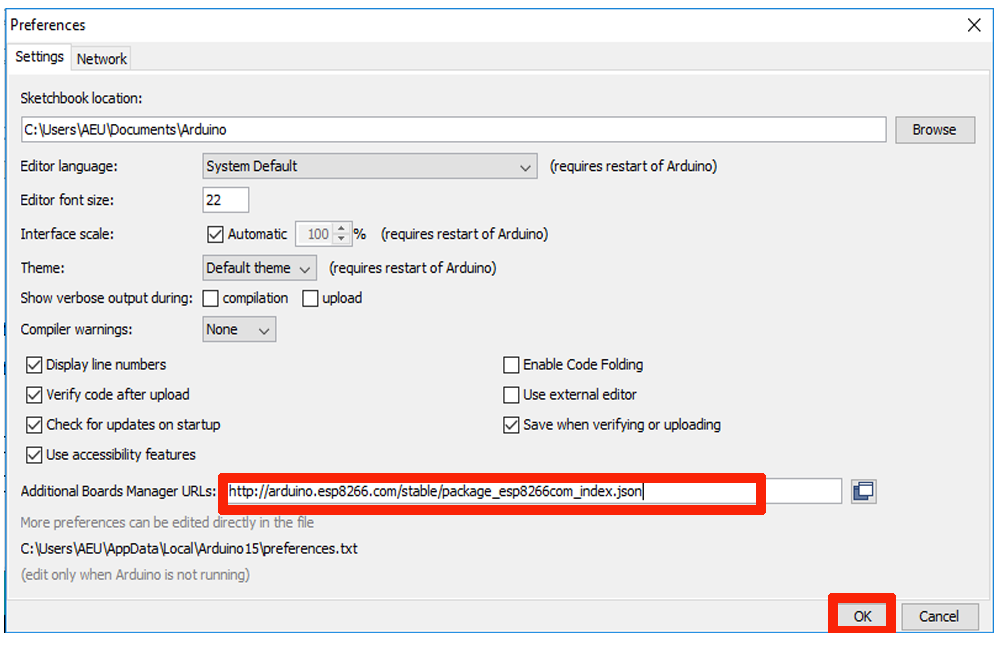
Schritt 2 WÄHLEN SIE DIE ENTSPRECHENDE SERIELLE SCHNITTSTELLE
Es ist sehr wichtig, die richtige serielle Schnittstelle auszuwählen. Hier können Menschen stolpern. Die gute Nachricht ist, wenn Sie ein Board haben, das mit Arduino UNO kompatibel ist, wird der Name neben dem Menüpunkt der seriellen Schnittstelle angezeigt, um die Auswahl zu erleichtern!
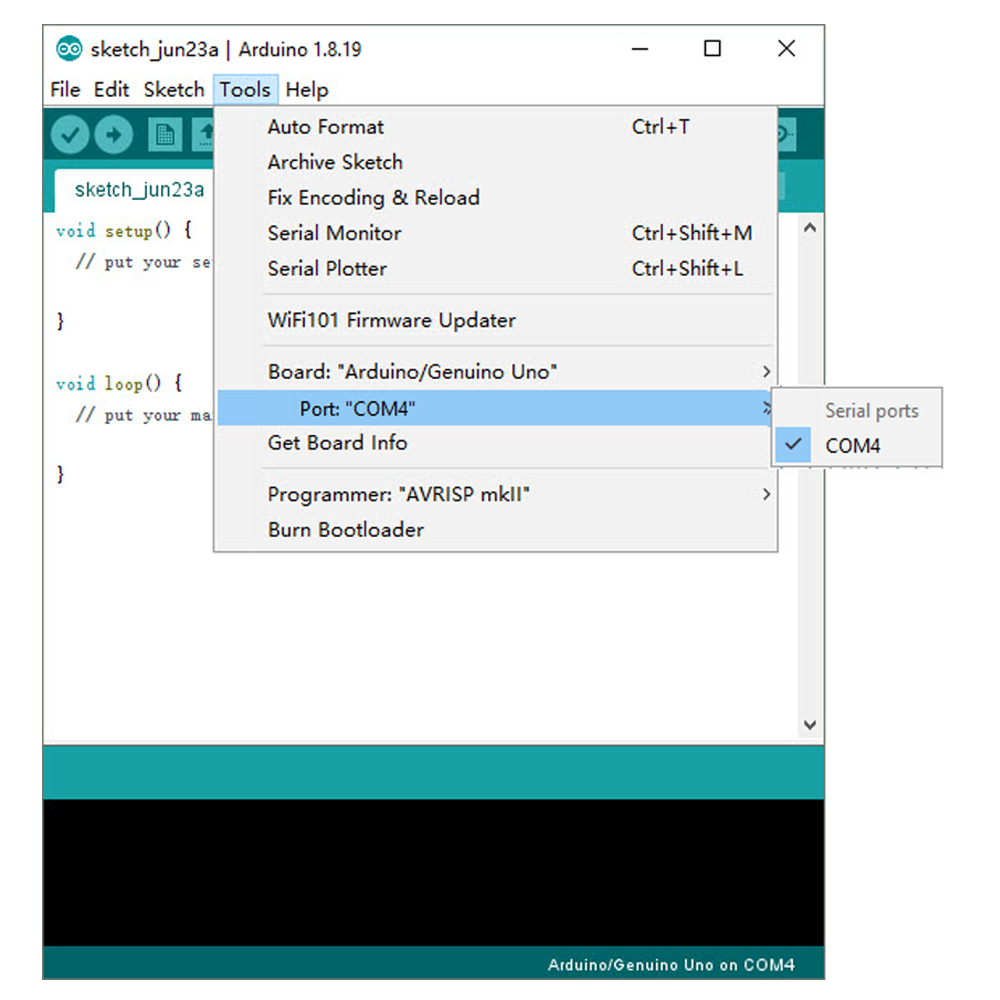
Schritt 3. Verwenden Sie den Board Manager, um das ESP8266-Paket zu installieren
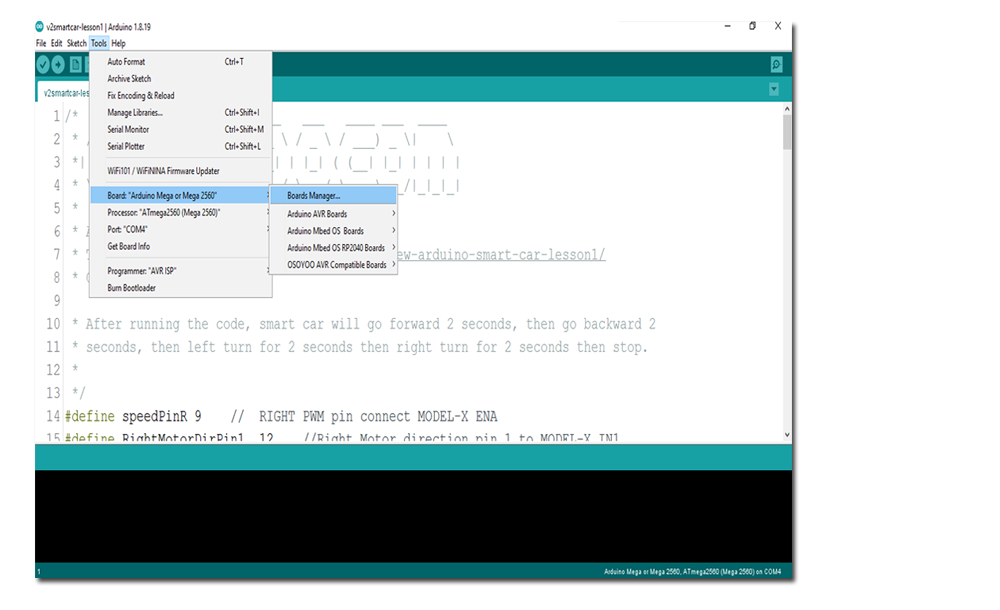
Rufen Sie den Board-Manager auf und suchen Sie den Board-Typ wie folgt:

Scrollen Sie auf dem Broads Manager-Bildschirm nach unten, Sie sehen ein Modul namens “esp8266 by esp8266 Community” (siehe folgendes Bild), wählen Sie die neueste Version aus und klicken Sie auf “Installieren”.

Das ESP8266-Paket wurde erfolgreich installiert.
Hinweis: Schließen Sie besser die Arduino-IDE und starten Sie sie erneut neu.
Schritt 4. Setup ESP8266 Support
Wählen Sie OSOYOO NodeMCU aus der Dropdown-Liste Tools->Board >ESP8266 Boards(3.1.1)->NodeMCU1.0(ESP-12E Module )
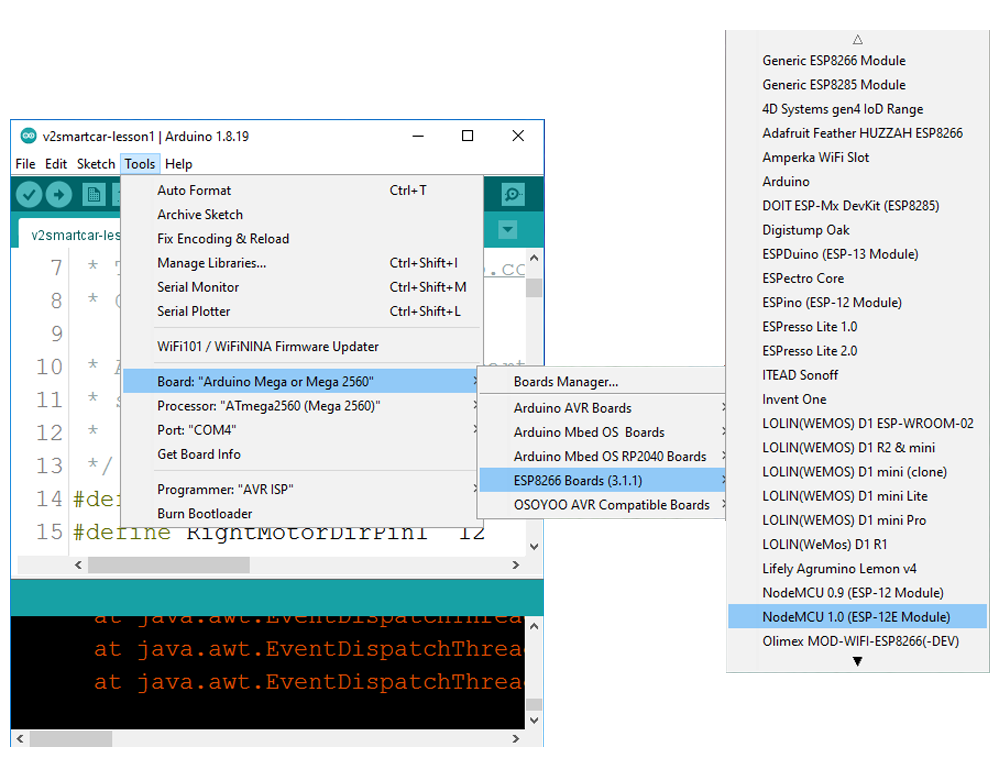
Wählen Sie Debug Tools->Debug port:Serial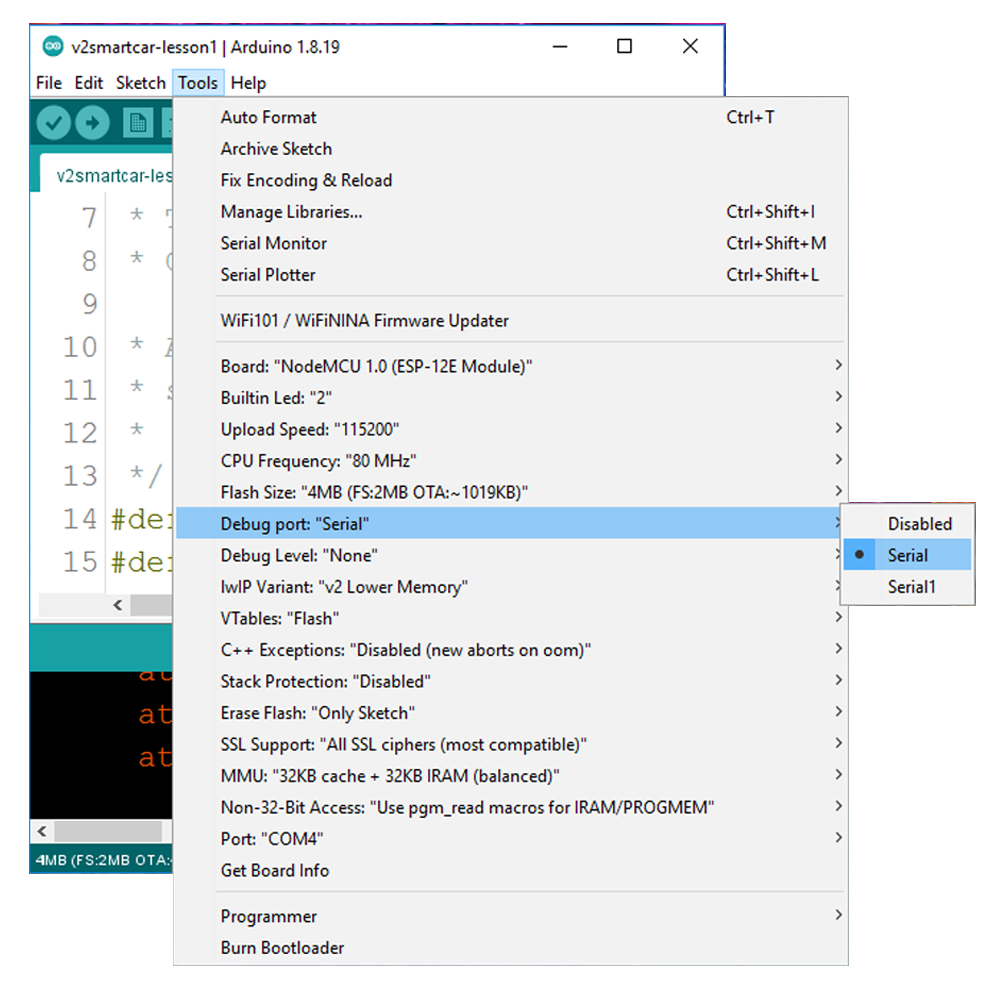
Konfigurieren Sie das Board -Menü und wählen Sie den richtigen Port für Ihr Gerät aus.
- CPU Frequency:80MHz,
- Flash Size:4M(FS:2MB OTA:~1019KB),
- Upload Speed:115200
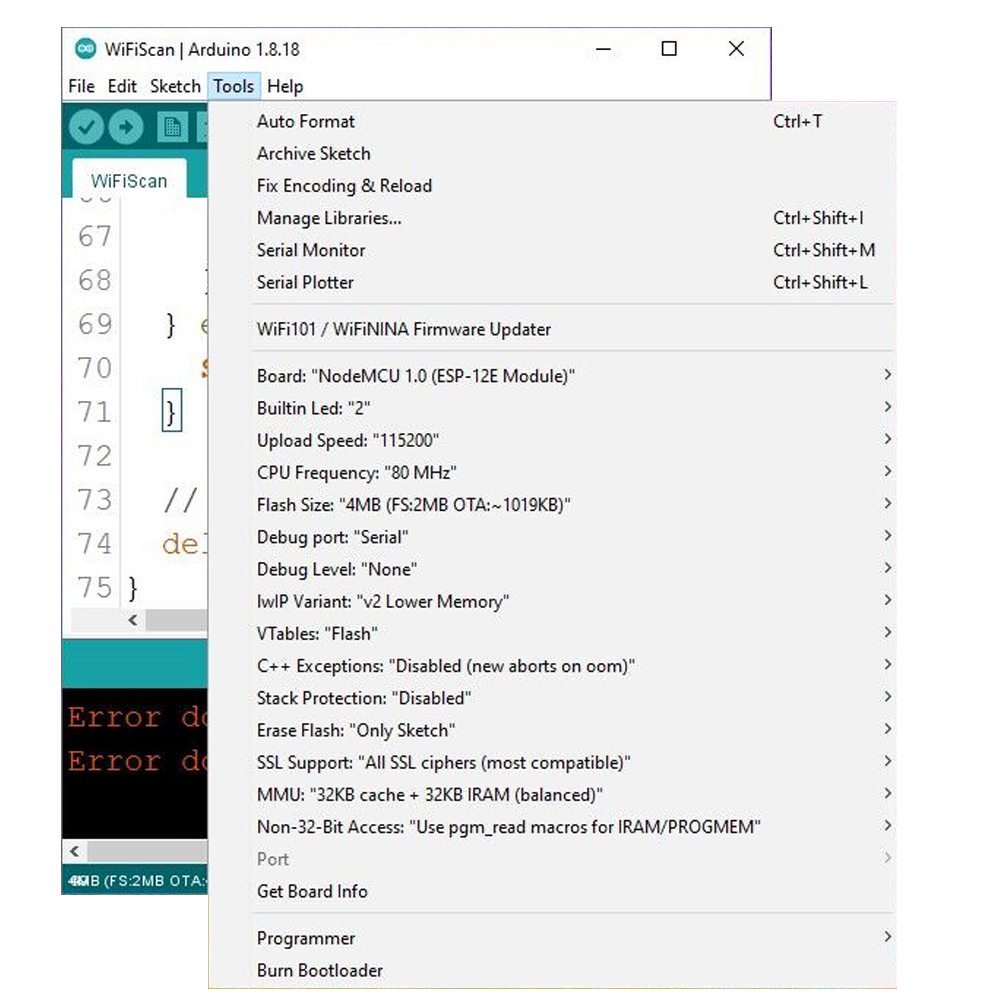
Schritt 5 Fahren Sie jetzt einfach als Arduino fort: Beginnen Sie mit dem Skizzieren! Lassen Sie uns hier ein Beispiel verwenden, das mit der IDE geliefert wird, um zu sehen, wie es funktioniert. aus der File->Examples->ESP8266 WiFi->WiFiScan
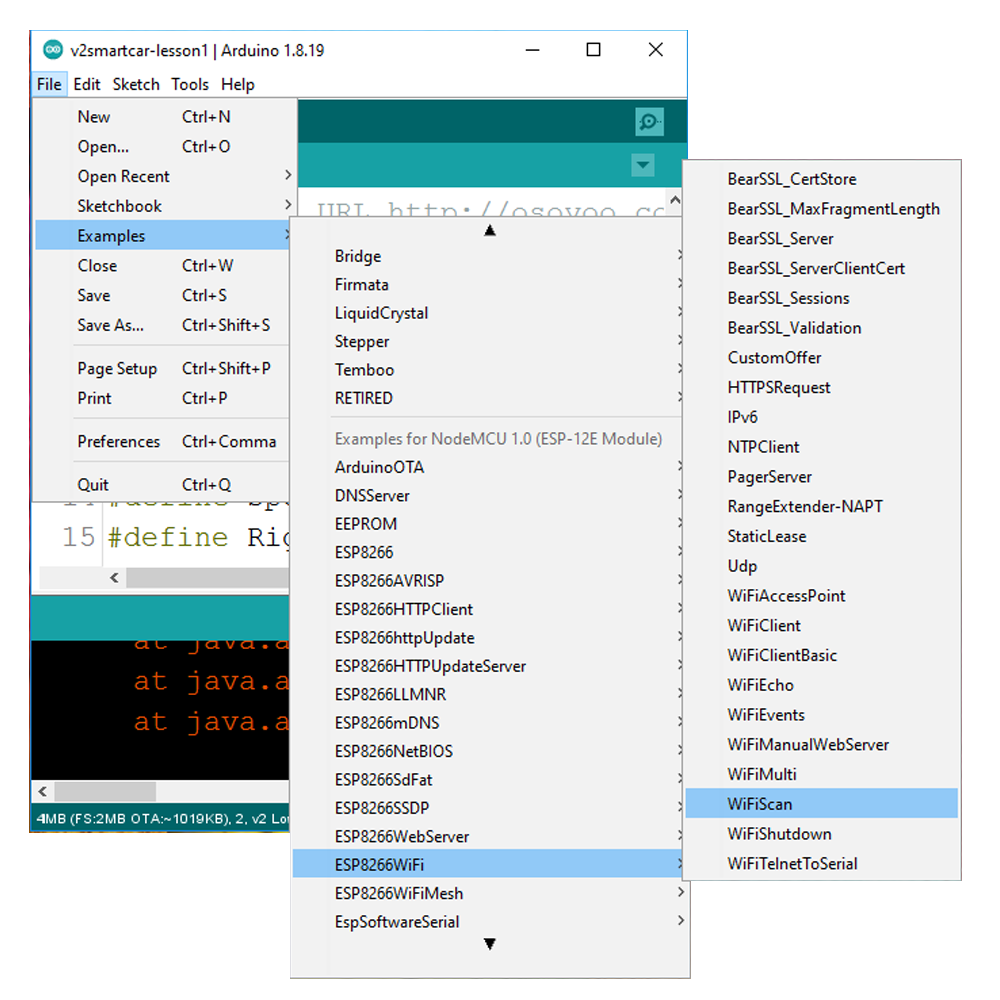
Sie sehen die Skizzenfenster, klicken Sie auf “√” oder “->”, um sie wie folgt zu überprüfen / zu kompilieren: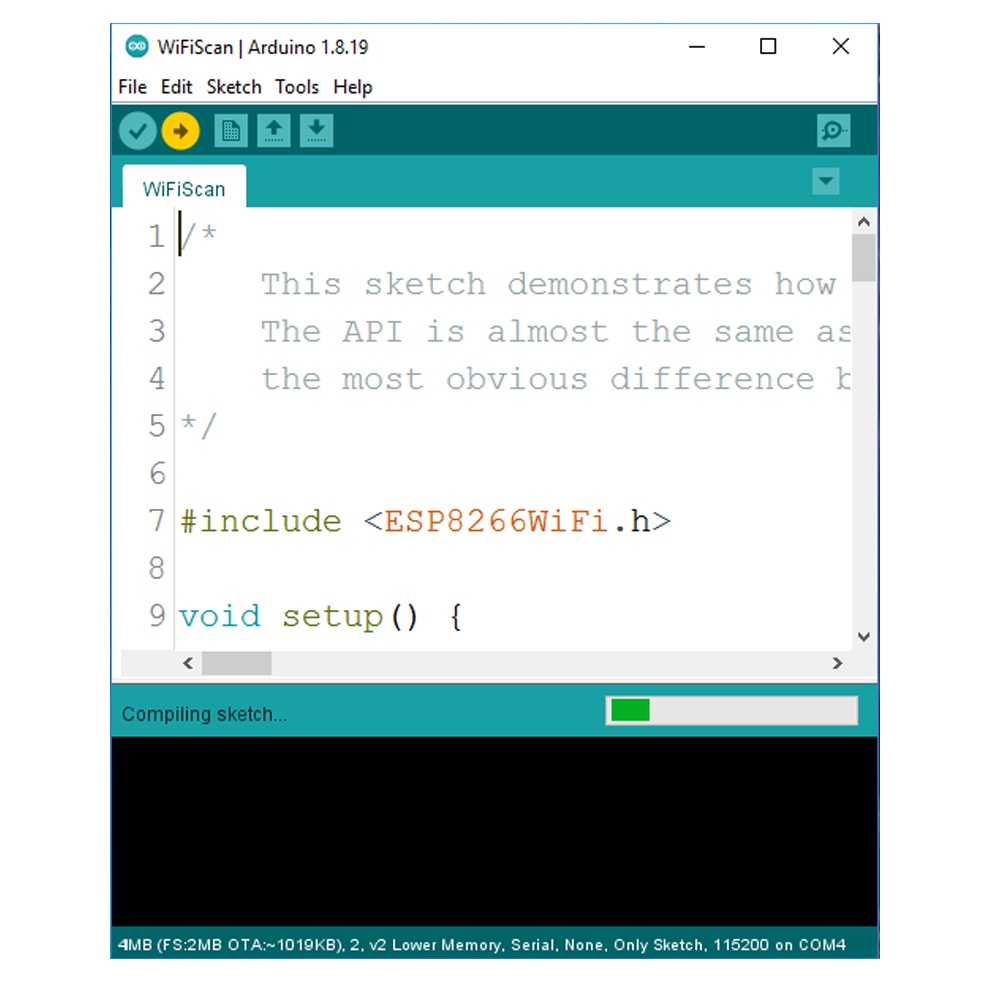
Nach ein paar Sekunden sollten Sie die Meldung sehenFertig hochladen . Klicken Sie dann auf die Schaltfläche Serieller Monitor
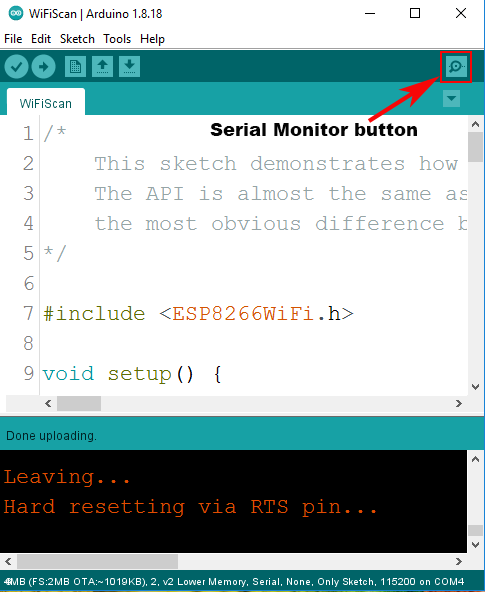
Stellen Sie sicher, dass der COM-Port des seriellen Monitors Ihrem Port entspricht, und prüfen Sie, ob die Baudrate des seriellen Monitors mit Ihrer Skizzeneinstellung übereinstimmt. Wenn ja, sehen Sie die serielle Ausgabe, die Zeichenfolge, IP usw.
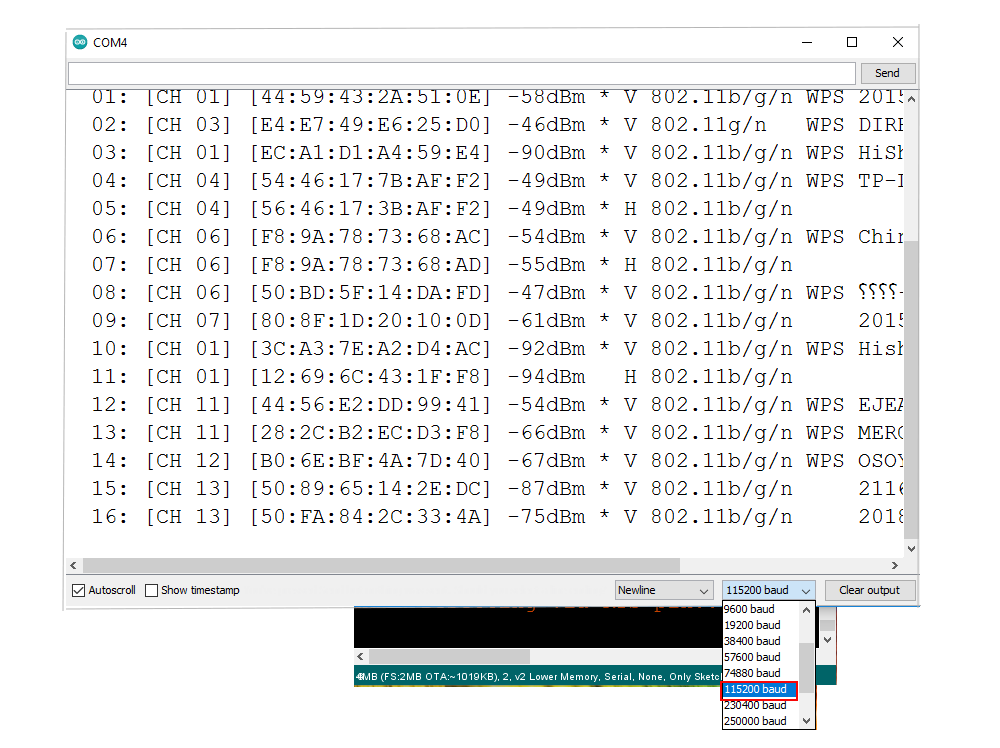
Hinweis: Die Upload-Geschwindigkeit von 115200 Baud ist ein guter Anfang – später können Sie höhere Geschwindigkeiten ausprobieren, aber 115200 ist ein guter sicherer Ausgangspunkt.
Wenn Sie alle Vorgänge abgeschlossen haben und das Programm erfolgreich ausgeführt wurde, herzlichen Glückwunsch! Wenn Sie Probleme haben, lesen Sie bitte die Vorschläge zur Fehlerbehebung auf der www.arduino.cc.